1、首先打开电脑,找到Excel软件,打开Excel表格 , 如图
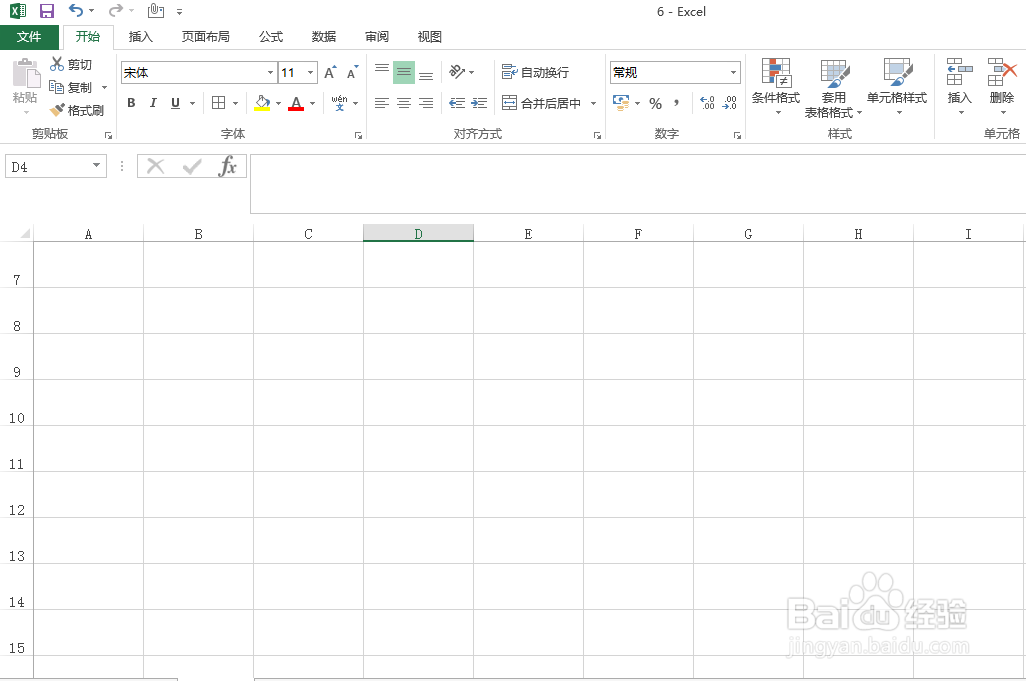
2、对表格进行所需编辑 ,怎么批量添加带圈圈的序号呢如图
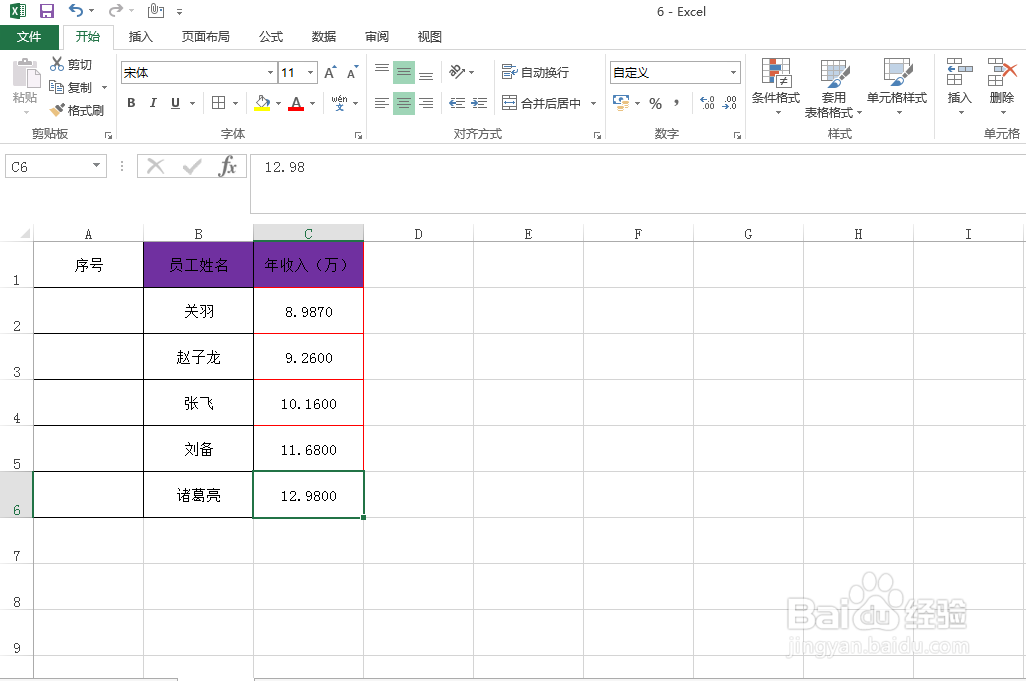
3、用鼠标选中A2单元格 如图

4、在A2单元格中输入公式:=UNICHAR(ROW(B9312)) 如图

5、输入公式后按Enter键(回车键),可以得到带圈圈的序号1 如图

6、然后用鼠标选中A2单元格右下角,双击鼠标左键快速填充单元格;Excel表格中批量添加带圈圈的序号完成 如图

时间:2024-10-12 12:54:50
1、首先打开电脑,找到Excel软件,打开Excel表格 , 如图
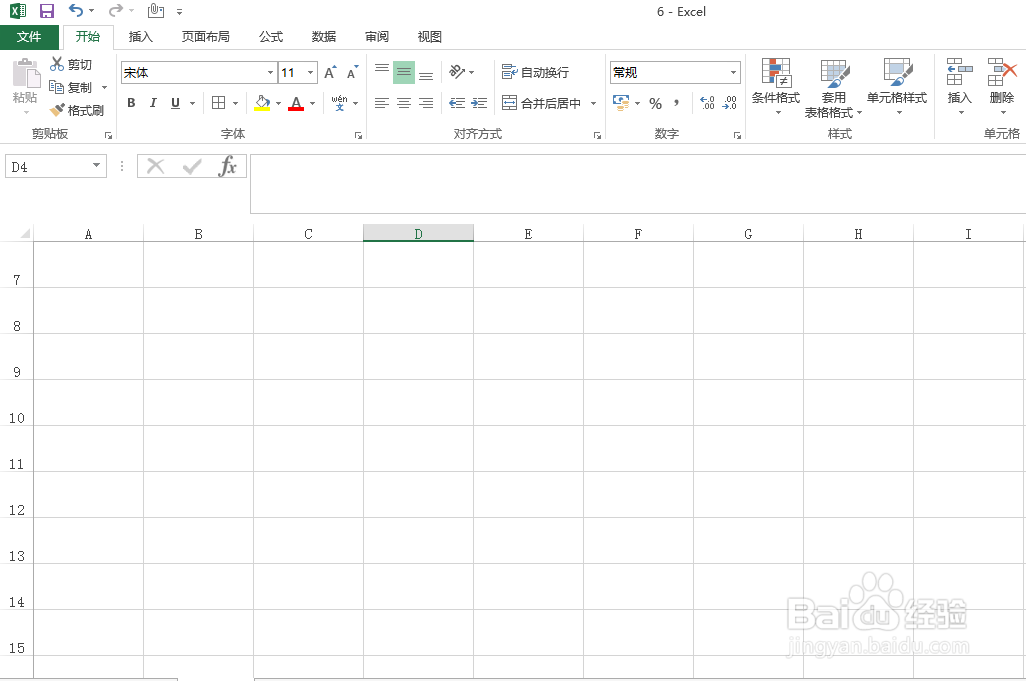
2、对表格进行所需编辑 ,怎么批量添加带圈圈的序号呢如图
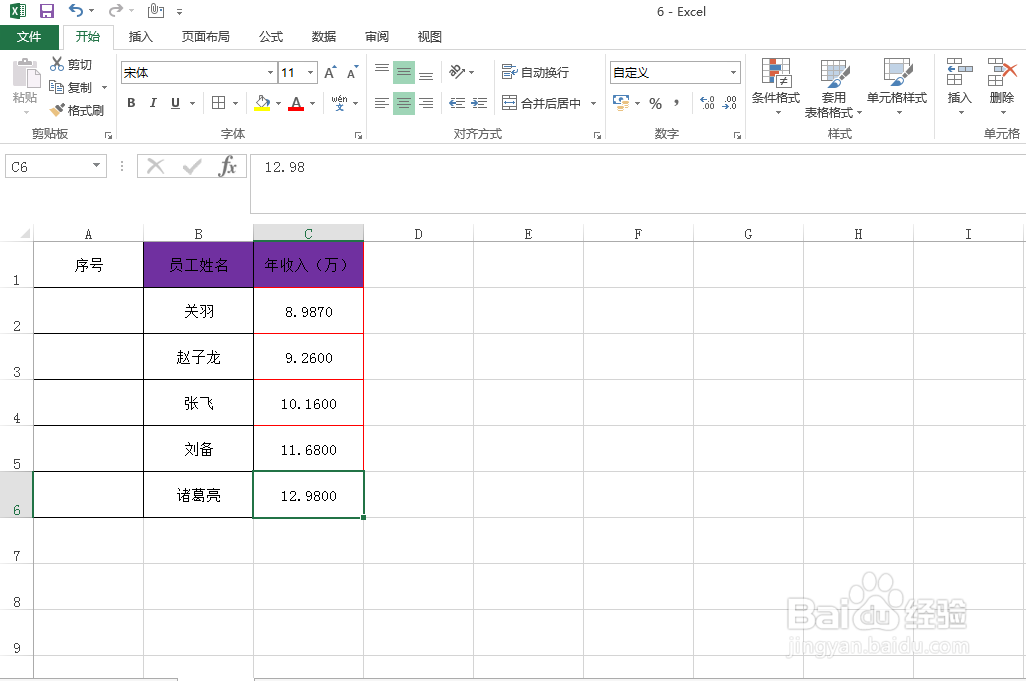
3、用鼠标选中A2单元格 如图

4、在A2单元格中输入公式:=UNICHAR(ROW(B9312)) 如图

5、输入公式后按Enter键(回车键),可以得到带圈圈的序号1 如图

6、然后用鼠标选中A2单元格右下角,双击鼠标左键快速填充单元格;Excel表格中批量添加带圈圈的序号完成 如图

